AudioCodes MP-114 Web管理画面ログイン手順
お世話になります。株式会社Ringingです。
今回は、AudioCodes MP-114のWeb管理画面ログイン手順について簡単にご紹介いたします。

手順 1:機器同士を接続
-
MP-114の電源を入れる(ACアダプター使用)。
-
MP-114の Ethernetポート(LANポート) と、PCのLANポートをLANケーブルで直結する。 (もしくは MP-114の Ethernetポートとルーターやハブなど)
手順 2:PCのIPアドレスを変更(PC無線時は不要)
MP-114の初期IPは 10.1.10.10 です。そのため、PC側も同じネットワーク帯にする必要があります。
例)Windowsの設定:
-
「設定」→「ネットワーク」→「イーサネット」
-
IPアドレス割り当て項目をクリック
-
「インターネット プロトコル バージョン4(TCP/IPv4)」を選択
-
「IPアドレスを入力」 a. IPアドレス: 10.1.10.20(※MPと同じネットワーク帯) b. サブネットマスク: 255.255.0.0 c. デフォルトゲートウェイ: 空欄でOK
-
[OK] → [閉じる] → 画面を閉じる
手順 3:Webブラウザでアクセス
-
Webブラウザを開きます。
-
アドレスバーに以下を入力してEnter:
手順 4:ログイン画面で認証情報を入力
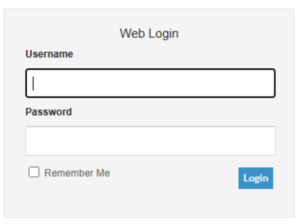
ログイン画面が表示されますので、以下のように入力:
・ユーザー名:Admin(※Aは大文字)
・パスワード:Admin(※Aは大文字)
【Login】ボタンをクリック。
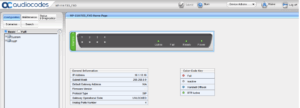
電話機を使ったIPアドレス確認(アドレス不明、DHCPなど)
1. 固定電話機をFXSポートに接続
→ 電話機の受話器を上げる
2. ダイヤル:***12345 → 音声メニューが再生される(「configuration menu」)
3. 現在のIPアドレスを確認するには 1# を押す(Item 1 = IPアドレス) → 音声で現在のIPアドレスが読み上げられる
4. IPアドレスを変更するには # → 新しいIPを * で区切って入力(例:192.168.1.100 → 192*168*1*100#) 確認後 1 を押して保存
以上が、ログイン方法になります。
今後とも、「Ringingオンラインショップ」をよろしくお願いいたします。
